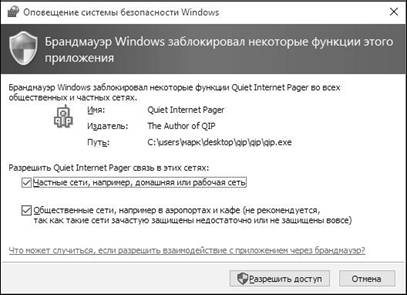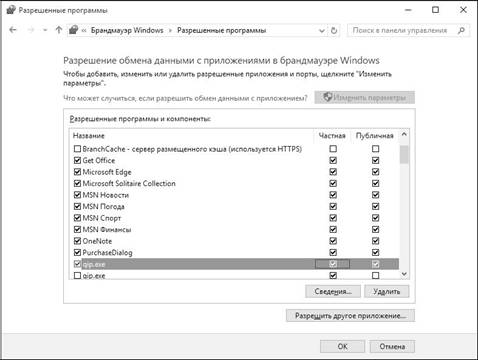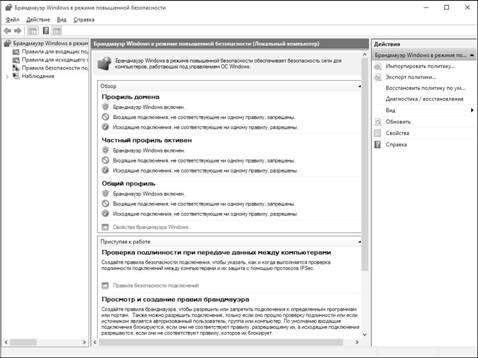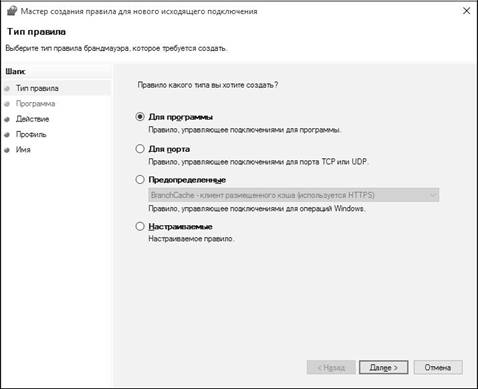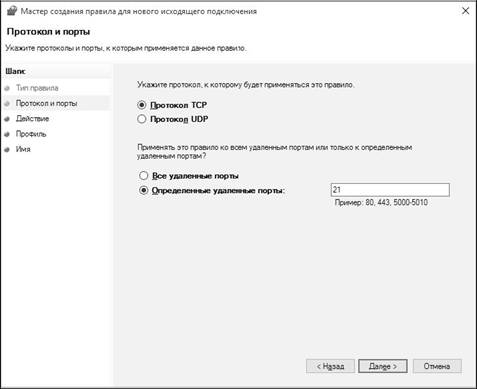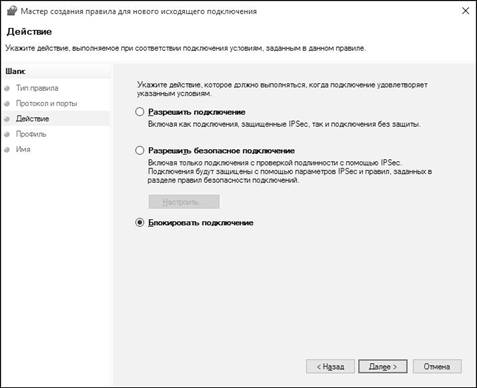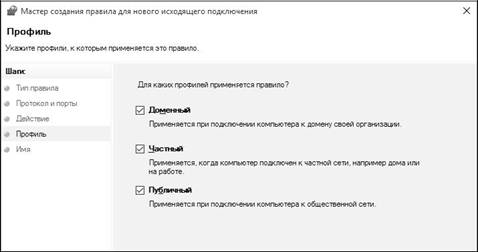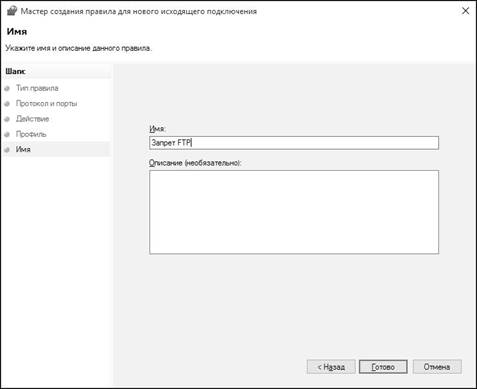Итак, откройте обычную панель управления и запустите апплет Брандмау-эр Windows (рис. 15.1).
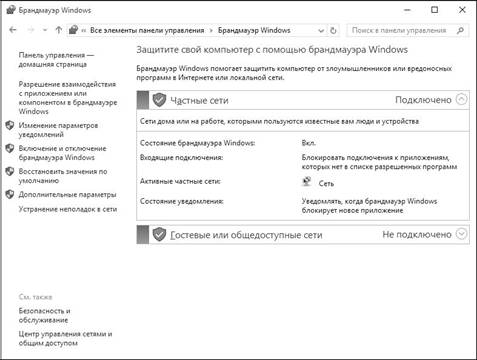
Рис. 15.1. Брандмауэр Windows



 Windows 10
Windows 10
Выбрав команду Включение и отключение брандмауэра Windows, вы мо-жете включить/выключить брандмауэр для сети каждого типа. По умолча-нию брандмауэр включен для сети каждого типа (рис. 15.2).
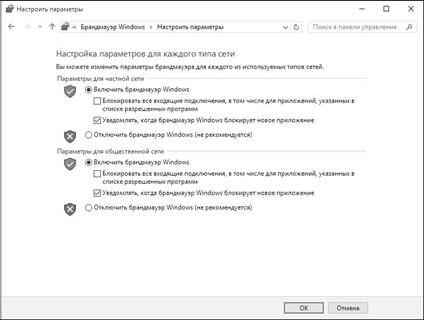
Рис. 15.2. Включение и отключение брандмауэра
Разрешение доступа к Интернету
Как уже отмечалось, вы можете запретить или разрешить какой-то про-грамме доступ к Интернету. На рис. 15.3 показан брандмауэр в действии. Программа QIP запросила доступ к Интернету – брандмауэр мгновенно от-реагировал. Далее пользователь может выбрать, в каких сетях можно раз-решить связь этому приложению. Обычно нужно выбрать как частные, так
и общественные сети, иначе потом не удивляйтесь, почему «аська» не рабо-тает в гостинице.
Просмотреть список разрешенных программ можно путем выбора команды
Разрешение взаимодействия с приложением или компонентом в бранд-мауэре Windows (рис. 15.4). Как видно с рисунка 15.4, приложению qip.exeразрешен доступ к сетям обеих типов. Если нужно запретить доступ при-ложению через какую-то сеть, просто снимите галочку в соответствующем столбике.



 Windows 10
Windows 10
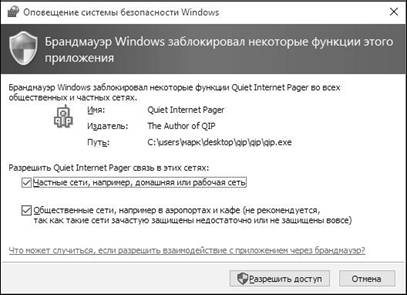
Рис. 15.3. Брандмауэр в действии
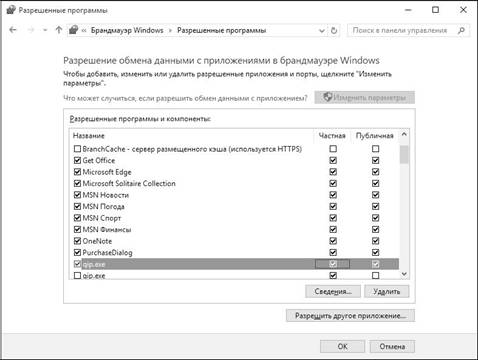
Рис. 15.4. Список разрешенных программ



 Windows 10
Windows 10
Если нужно запретить тому или иному приложению доступ к Интернету, просто снимите обе галки. Если нажать кнопку Удалить, то при следующем доступе к Интернету, вы опять увидите запрос брандмауэра, подобный изо-браженному на рис. 15.3.
При желании можно сначала разрешить доступ приложению, а потом уже его запускать. Для этого используется кнопка Разрешить другое приложе-ние. После чего откроется окно, в котором нужно будет выбрать исполни-мый (.exe) файл приложения.
Тонкая настройка
Однако добавление приложений в список разрешенных – это только вер-шина функционала. Пользователь может создавать правила брандмауэра. Правила позволяют более гибко настроить брандмауэр.
Выберите команду Дополнительные параметры на панели слева (см. рис. 15.1). Откроется окно, в котором вы сможете редактировать правила бранд-мауэра (рис. 15.5). Прежде чем приступить к редактированию правил, на-жмите кнопку Свойства на панели справа.
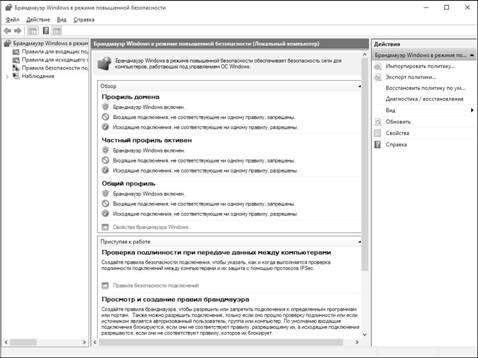
Рис. 15.5. Дополнительные параметры брандмауэра



 Windows 10
Windows 10
Появится окно свойств брандмауэра (рис. 15.6). Окно свойств содержит три вкладки с одинаковыми параметрами:
• Общий профиль — задает режим работы брандмауэра, если ком-пьютер подключен к общественной сети.
• Частный профиль — то же самое, но для домашней сети.
• Профиль домена — если компьютер подключен к корпоративнойсети.

Рис. 15.6. Окно свойств брандмауэра
Данные параметры позволяют не просто включить/выключить брандмауэр для определенной сети, а более гибко настроить его параметры. Например, можно блокировать все входящие соединения, если вы не планируете пре-доставлять никакие общие ресурсы другим компьютерам.
На вкладке Параметры IPSec можно настроить параметры, относящиеся
к безопасности передаваемых по сети данных. Обычно не нужно изменять параметры на этой вкладке.



 Windows 10
Windows 10
Закройте окно свойств и перейдите в раздел Правила для исходящих под-ключений. В правой части окна появится команда Создать правило. Вы-берите ее. Далее следует указать, правило какого типа вы хотите создать:
• Для программы – позволяет разрешить или запретить доступ опре-деленной программы к Интернету.
• Для порта – можно запретить или разрешить соединения с указан-ным портом.
• Предопределенные – подходит для создания правил управленияподключениями для операций Windows.
• Настраиваемые – гибкая настройка самого правила.
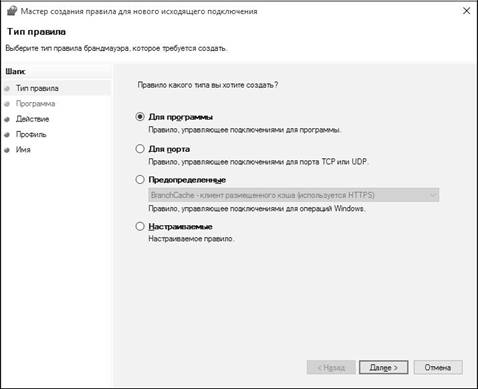
Рис. 15.7. Выбор типа правила
Допустим, вы хотите запретить обмен файлами по FTP. Если выбрать тип правила Для программы, а затем указать конкретный FTP-клиент, на-пример FileZilla, то остальные FTP-клиенты смогут подключаться к FTP-серверу. Можно пойти по другому пути и выбрать тип правила Для порта,



 Windows 10
Windows 10
затем указать номер порта – 21. После этого ни один из FTP-клиентов не сможет подключиться к FTP-серверу.
Для эксперимента выберите тип Для порта, затем нажмите Далее и укажи-те номер порта (рис. 15.8). Если указать Все удаленные порты, то вы запре-тите (или разрешите) всю активность, что нежелательно.
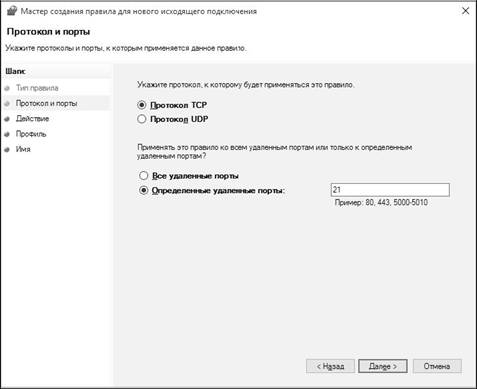
Рис. 15.8. Определяем порт
Следующий шаг – выбор действия. Поскольку мы хотим запретить подклю-чение, то нужно выбрать Блокировать подключение (рис. 15.9). Далее нуж-но выбрать профили сети, для которых применяется правило (рис. 15.10).
Наконец, нужно задать имя правила (рис. 15.11) и нажать кнопку Готово для его сохранения. Теперь запустите любой FTP-клиент и попробуйте под-ключиться к серверу – у вас ничего не получится.



 Windows 10
Windows 10
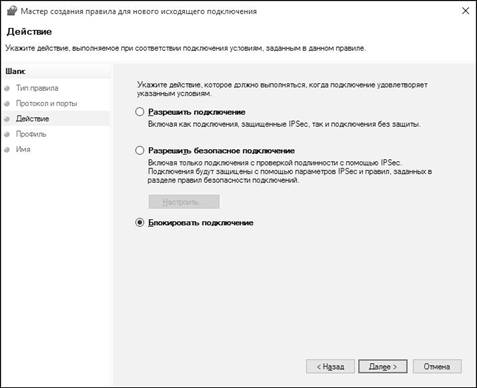
Рис. 15.9. Задаем тип действия
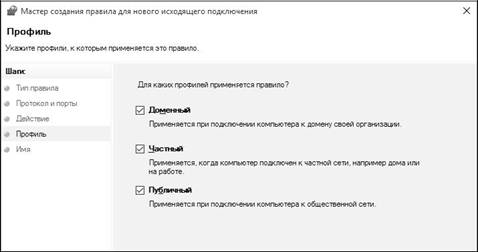
Рис. 15.10. Выбор профиля сети



 Windows 10
Windows 10
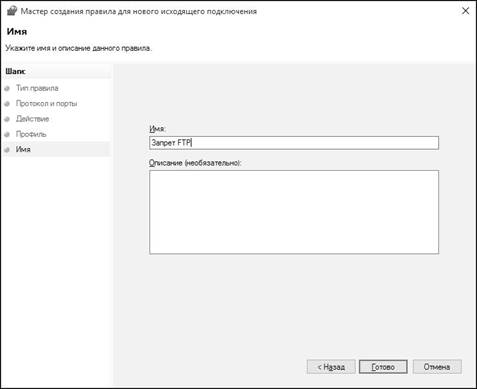
Рис. 15.11. Имя правила
Зачем все это обычному пользователю? В большинстве случаев вам при-годится только блокировка программ (как вариант, чтобы некоторые про-граммы не надоедали своими обновлениями), а расширенное создание пра-вила было показано, чтобы вы понимали, что штатный брандмауэр тоже что-то умеет и не обязательно устанавливать сторонний продукт.



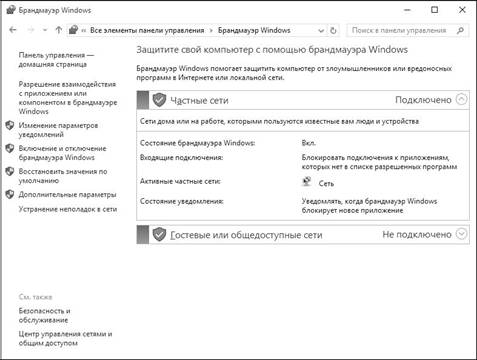



 Windows 10
Windows 10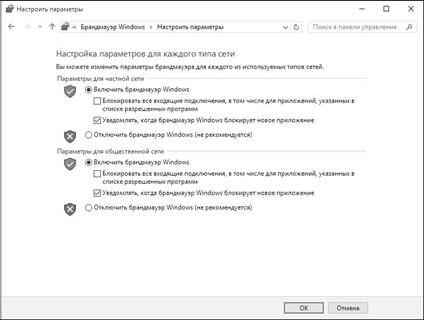



 Windows 10
Windows 10